Как включить озвучивание имени абонента на Samsung Galaxy
Когда вы чем-то заняты, вам может быть неудобно посмотреть на экране телефона от кого поступает входящий вызов. Если у вас включена функция озвучивания имени абонента, вы всегда будете знать от кого идет звонок.
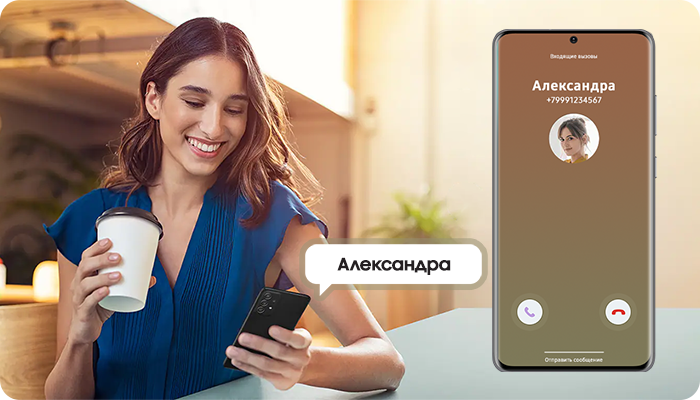
Как настроить озвучивание имени абонента
Вы можете выбрать, когда будет озвучиваться имя абонента: всегда или только через подключенное аудиоустройство.
Что делать, если озвучивание не работает
- Если нет нужного языка, проверьте с другим модулем или загрузите нужный из раздела «Установить голосовые данные».
- Если в пункте «Язык» стоит «Использовать системный язык» — язык будет соответствовать языку меню телефона.
- Если нет поддерживаемого языка, то модуль будет на английском языке.
В результате очистки настройки приложения сбросятся к изначальной конфигурации.
Если есть доступные обновления — установите их. Обновления могут устранить проблемы, связанные с ошибками в программном обеспечении смартфона.
Некоторые загруженные приложения могут вносить изменения в настройки и мешать нормальной работе устройства. В безопасном режиме работают только системные приложения. Все установленные сторонние приложения неактивны.
Если в безопасном режиме озвучивание имени абонента заработает, значит проблема связана с одним из установленных приложений.
Если ни один шаг вам не помог восстановить работу функции, обратитесь в ближайший авторизованный сервисный центр для диагностики работы и ремонта смартфона.
Содержание этого ответа помогло в решении вопроса?
Благодарим за отзыв!
Ответьте на все вопросы.





























